Crie regras de validação para verificar se os valores dos dados que os usuários inserem atendem aos critérios especificados e se o sistema consegue processar as informações corretamente.
Embora a validação de etapa seja compatível com comparações relativamente simples, as regras de validação ajudam você a criar operações mais complexas que incluem funções e processamento condicional. Por exemplo, uma solicitação de empréstimo pode exigir condições de validação diferentes dependendo da classificação de risco do candidato. Você pode configurar uma propriedade de Nível de risco (RiskLevel) com um valor de Alto (High), Médio (Medium) e Baixo (Low) e definir um conjunto de condições de validação para clientes que representam níveis de risco Alto (High), Médio (Medium) e Baixo (Low).
Observação: você define as condições de validação que verificam se a entrada do usuário em um formulário está incorreta. Se a informação do usuário corresponder aos parâmetros de validação, uma mensagem de erro aparece quando o usuário tenta enviar o formulário.- No cabeçalho do Dev Studio, clique em Criar validação de processo (Create Process Validation).
- Na guia Novo (New), defina o rótulo, o contexto e o ruleset da nova regra de validação, depois clique em Criar e abrir (Create and open).
-
Na guia Entrada (Input), defina as informações que o aplicativo
usa para determinar qual conjunto de condições de validação deve ser aplicado no momento da execução:
- Para definir apenas um conjunto de validação, selecione Nenhum (None).
- Para definir um conjunto de validação separado para cada valor de propriedade, selecione Propriedade de entrada (Input property) e depois selecione a propriedade de destino.
- Para definir um conjunto de validação separado para cada status do caso, selecione Status do caso proposto (Proposed work status).
- Para definir um conjunto de validação separado para cada flow action, selecione Nome da flow action (Flow Action Name).
- Para definir um conjunto de validação separado para cada estágio, selecione Estágios (Stages).
- Na guia Validar (Validate), no campo Propriedade (Property), insira a propriedade que você deseja testar. Por exemplo: para testar se um valor de pagamento de entrada é suficiente, no campo Propriedade (Property), insira Pagamento de entrada (DownPayment).
- Na seção Condições (Conditions), crie um conjunto de validação clicando em Adicionar (Add).
-
Na janela Condições de validação (Validation conditions), defina o conjunto de
validação:
- Verifique se a checkbox Habilitar condições (Enable conditions) está marcada.
- Opcional: para indicar que o usuário deve preencher um campo, marque a caixa de seleção Obrigatório (Required).
- Opcional: para forçar o sistema a avaliar propriedades subsequentes mesmo se a avaliação atual falhar, marque a caixa de seleção Continuar validação (Continue validation).
- Em Selecionar uma função (Select a function), escolha a função que você deseja usar para avaliar a propriedade.
- Nos campos abaixo, insira a expressão para a função.
- No campo Mensagem (Message), insira o texto que você deseja exibir quando a condição for verdadeira.
- Opcional: para adicionar uma função de validação adicional, clique em Adicionar uma linha (Add a row) e depois selecione um operador lógico para vincular as funções.
- Clique em Enviar (Submit).
-
Se a sua regra de validação incluir conjuntos de validação múltiplos para diferentes valores
de entrada, você pode definir conjuntos de validação adicionais:
- No canto superior direito da guia Validar (Validate), clique em Adicionar uma nova condição (Add a new condition).
- Na linha Entrada (Input), insira o valor de entrada para o qual você deseja criar um conjunto de validação.
- Configure o conjunto de validação concluindo as etapas 6.b a 6.h.
- Opcional: para executar outro conjunto de validação após a conclusão da validação atual, na linha Executar também (Also execute), especifique o conjunto de validação de destino.
Conjuntos de validação para dois cenários de entrada 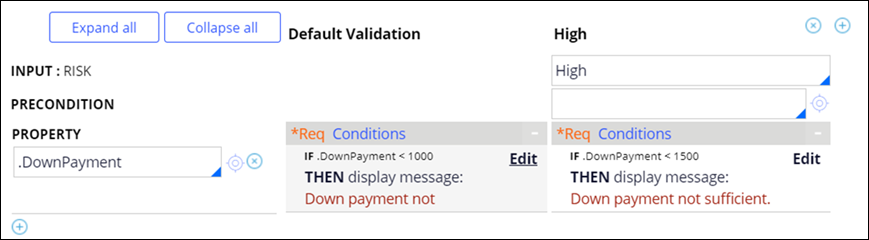
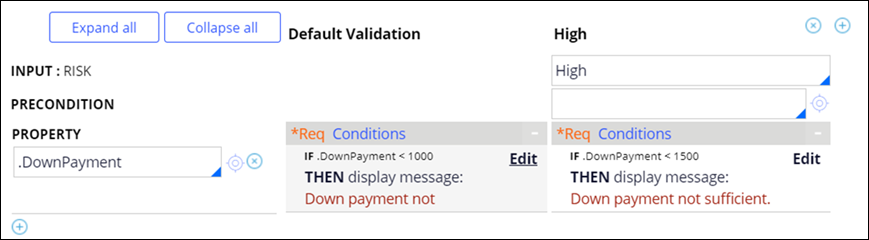
- Opcional: para executar regras de validação adicionais após a conclusão da validação atual, na linha Validação adicional (Additional validation), selecione a regra de validação de destino.
- Clique em Salvar (Save).

